รุ่นแหล่งจ่ายไฟแบบติดตั้งถาวร
คุณสามารถเข้าถึงส่วนประกอบหลายอย่างได้จากบริเวณด้านหลังของเซิร์ฟเวอร์ รวมทั้งอุปกรณ์จ่ายไฟ อะแดปเตอร์ PCIe พอร์ตอนุกรม และพอร์ตอีเทอร์เน็ต
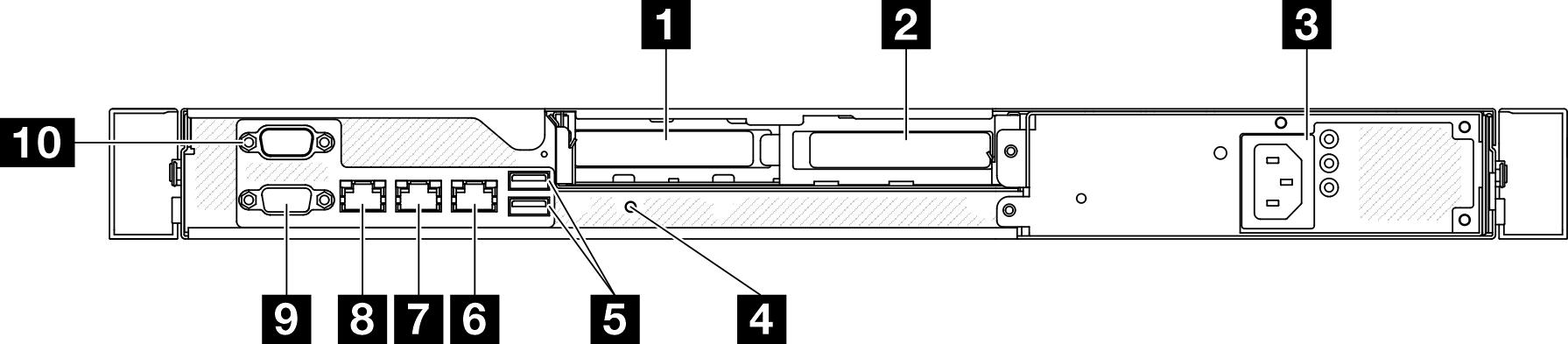
| 1 ช่องเสียบ PCIe 1 | 6 ขั้วต่ออีเทอร์เน็ต 2 |
| 2 ช่องเสียบ PCIe 2 | 7 ขั้วต่ออีเทอร์เน็ต 1 (ใช้ร่วมกับพอร์ตเครือข่าย XCC) |
| 3 ช่องใส่แหล่งจ่ายไฟ | 8 พอร์ตการจัดการระบบ XCC (10/100/1000 Mbps RJ-45) |
| 4 ปุ่ม NMI | 9 ขั้วต่อ VGA |
| 5 ขั้วต่อ USB 3.2 Gen 1 (5 Gbps) | 10 พอร์ตอนุกรม |
1 ช่องเสียบ PCIe 1
ติดตั้งอะแดปเตอร์ PCIe ลงในช่องเสียบนี้
2 ช่องเสียบ PCIe 2
ติดตั้งอะแดปเตอร์ PCIe ลงในช่องเสียบนี้
3 ช่องใส่แหล่งจ่ายไฟ
ติดตั้งชุดแหล่งจ่ายไฟแบบถาวรลงในช่องใส่นี้ และเชื่อมต่อเข้ากับสายไฟ ตรวจดูให้แน่ใจว่าเสียบสายไฟอย่างถูกต้อง See ติดตั้งชุดแหล่งจ่ายไฟแบบถาวร
5 ขั้วต่อ USB 3.2 Gen 1 (5 Gbps)
ขั้วต่อ USB 3.2 Gen 1 (5 Gbps) เป็นอินเทอร์เฟซเชื่อมต่อโดยตรง (DCI) สำหรับการแก้ไขข้อบกพร่อง ซึ่งสามารถใช้เพื่อเชื่อมต่ออุปกรณ์ที่ใช้งานร่วมกับ USB ได้ เช่น คีย์บอร์ด USB, เมาส์ USB หรืออุปกรณ์จัดเก็บข้อมูล USB
6 ขั้วต่ออีเทอร์เน็ต 2
เสียบสายอีเทอร์เน็ตสำหรับ LAN ขั้วต่ออีเทอร์เน็ตแต่ละขั้วมีไฟ LED แสดงสถานะสองดวง เพื่อให้คุณทราบการเชื่อมต่อและกิจกรรมในการเชื่อมต่ออีเทอร์เน็ต
7 ขั้วต่ออีเทอร์เน็ต 1 (ใช้ร่วมกับพอร์ตเครือข่าย XCC)
เสียบสายอีเทอร์เน็ตสำหรับ LAN ขั้วต่ออีเทอร์เน็ตแต่ละขั้วมีไฟ LED แสดงสถานะสองดวง เพื่อให้คุณทราบการเชื่อมต่อและกิจกรรมในการเชื่อมต่ออีเทอร์เน็ต หากไม่ได้ติดตั้งอะแดปเตอร์ LOM ขั้วต่ออีเทอร์เน็ต 1 สามารถตั้งค่าเป็นขั้วต่อเครือข่าย Lenovo XClarity Controller ได้ หากต้องการตั้งค่าขั้วต่ออีเทอร์เน็ต 1 เป็นขั้วต่อเครือข่าย Lenovo XClarity Controller ให้เริ่มต้น Setup Utility แล้วเลือก จากนั้น คลิก Shared NIC on แล้วเลือก Share OnLom Port:01
8 พอร์ตการจัดการระบบ XCC (10/100/1000 Mbps RJ-45)
เซิร์ฟเวอร์มีขั้วต่อ 1 GB RJ-45 ที่กำหนดให้เฉพาะฟังก์ชัน Lenovo XClarity Controller (XCC) คุณสามารถเข้าถึง Lenovo XClarity Controller ได้โดยตรงผ่านทางพอร์ตการจัดการระบบ โดยการเชื่อมต่อแล็บท็อปของคุณกับพอร์ตการจัดการโดยใช้สายอีเทอร์เน็ต ตรวจสอบให้มั่นใจว่าคุณแก้ไขการตั้งค่า IP บนแล็บท็อปของคุณเพื่อให้อยู่ในเครือข่ายเดียวกันกับการตั้งค่าเริ่มต้นของเซิร์ฟเวอร์แล้ว เครือข่ายการจัดการเฉพาะจะระบุการรักษาความปลอดภัยเพิ่มเติมโดยแยกการรับส่งข้อมูลทางเครือข่ายออกจากเครือข่ายการผลิต
9 ขั้วต่อ VGA
เชื่อมต่อจอภาพเข้ากับขั้วต่อนี้